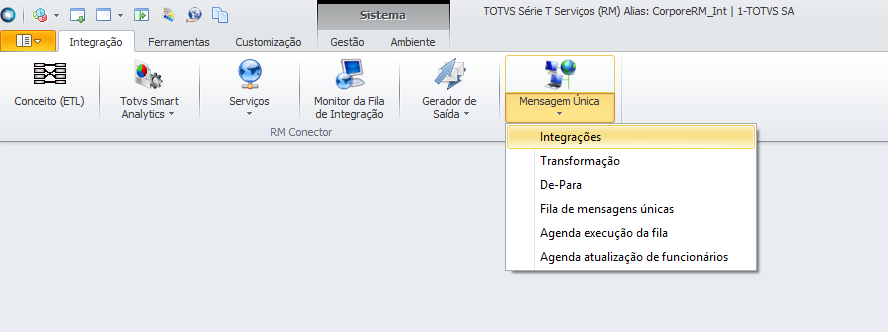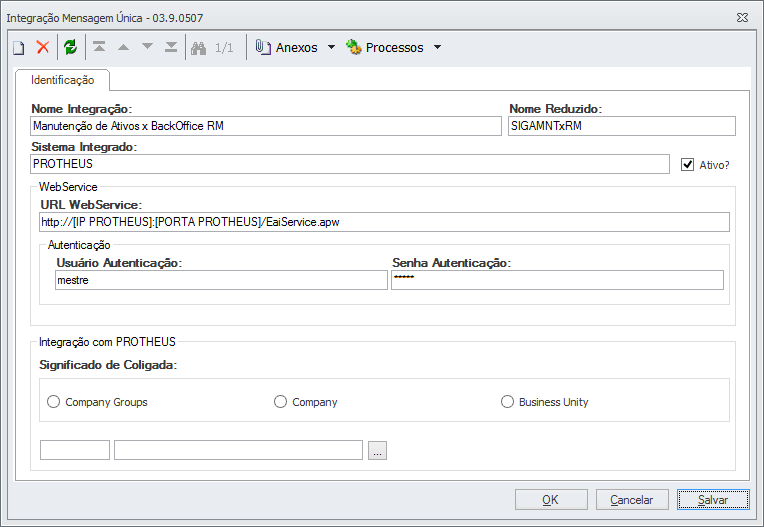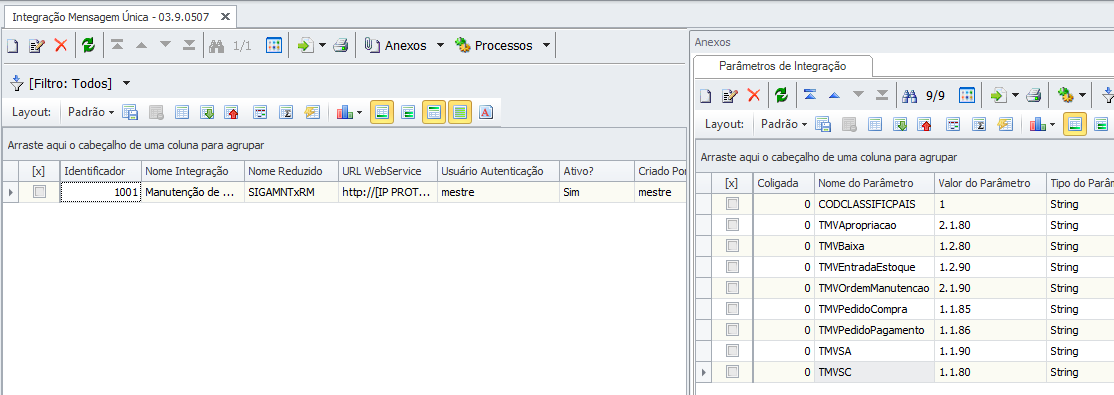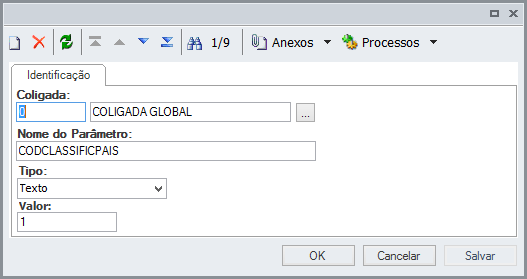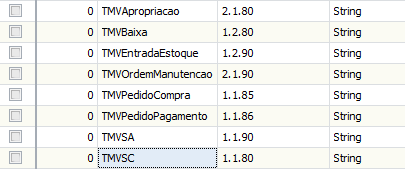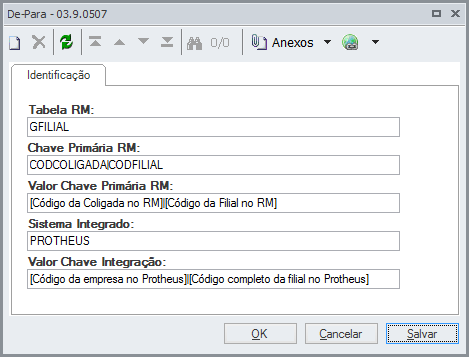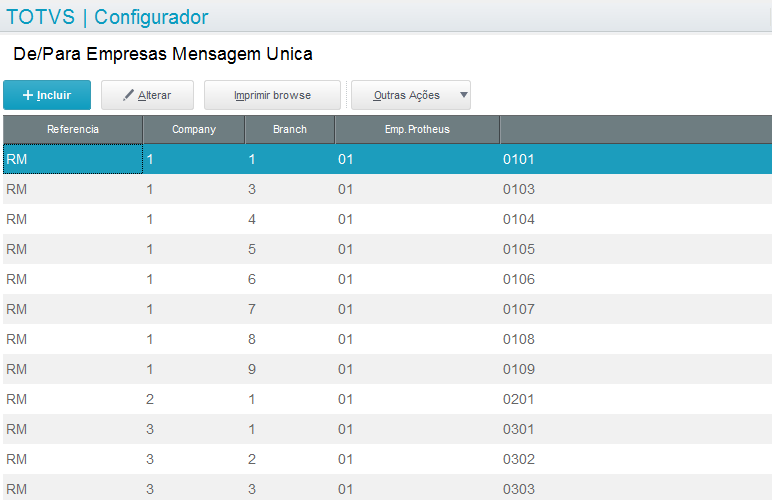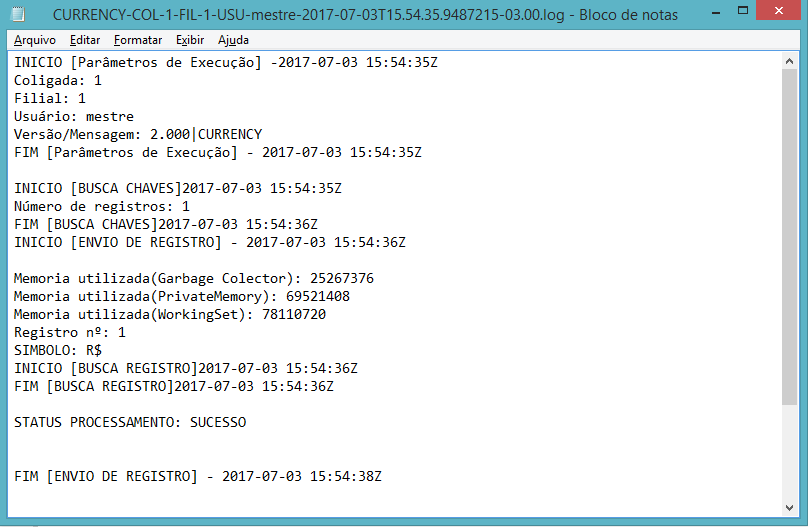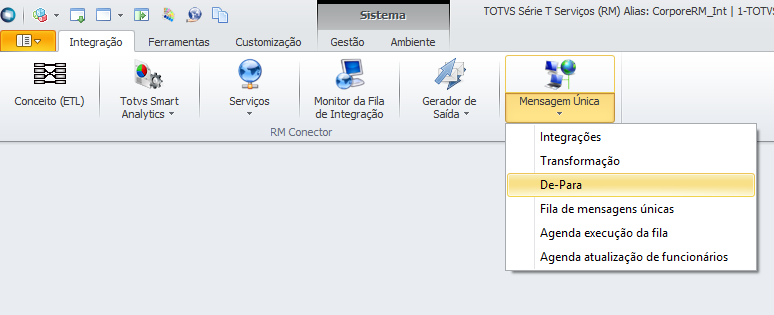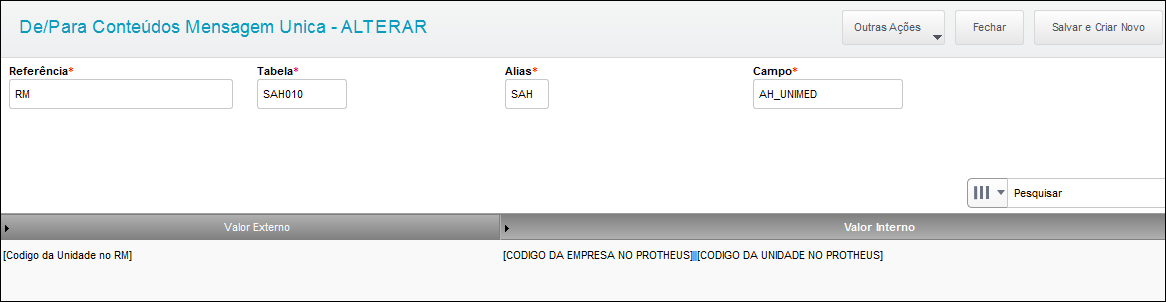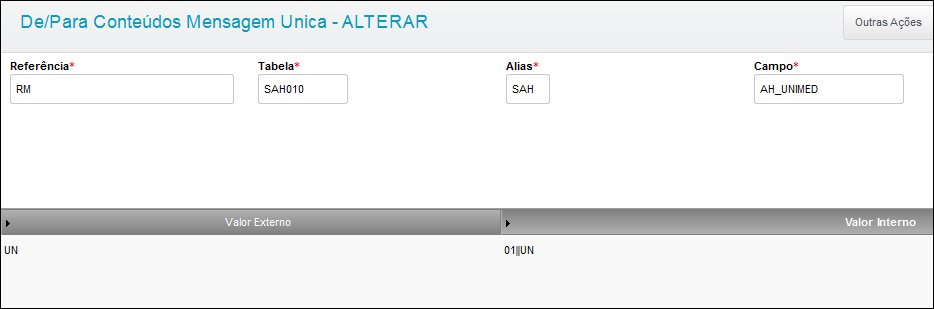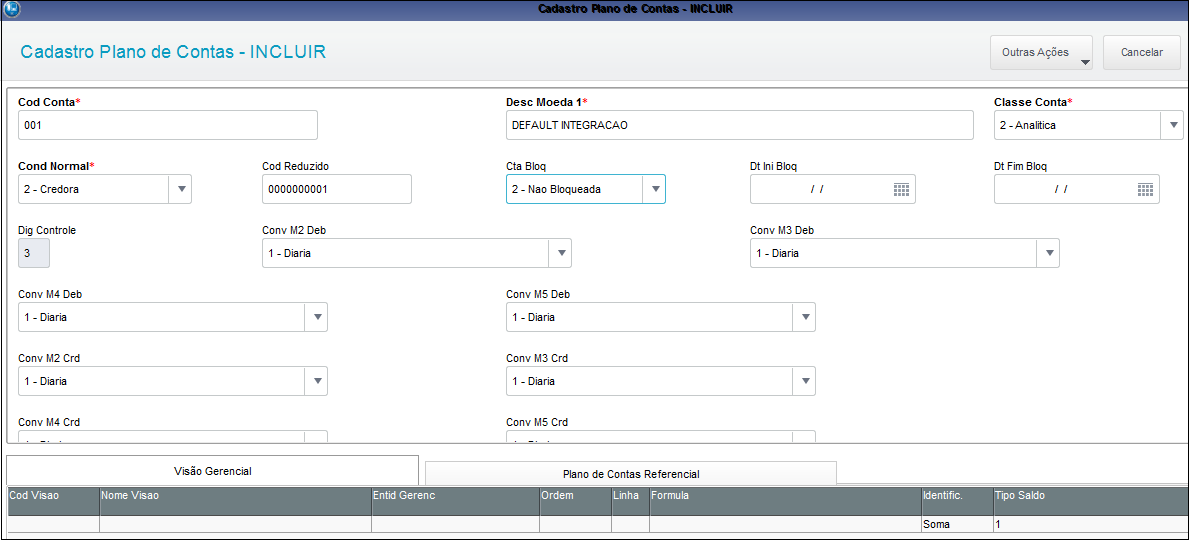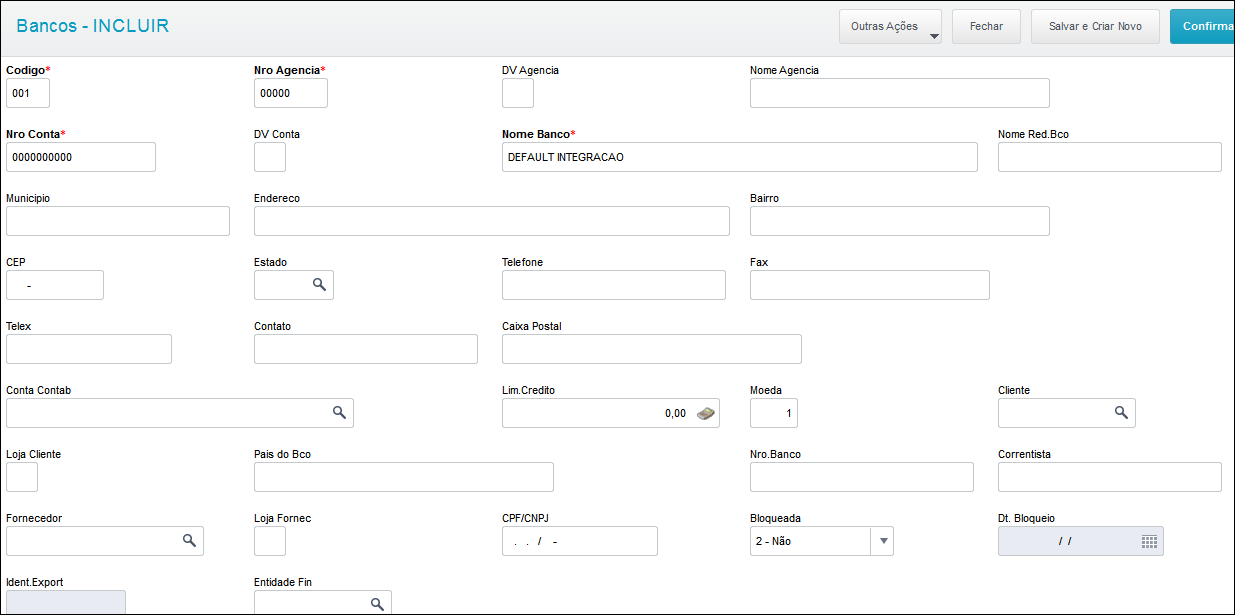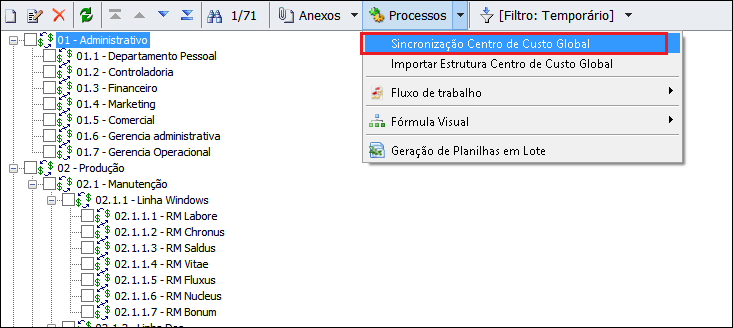Histórico da Página
Manual da Integração
...
Manutenção de Ativos/Gestão de Frotas x BackOffice RM - Mensagem Única EAI 1.0
Contexto de negócio
O objetivo da integração do SIGAMNT x BackOffice RM é viabilizar que de forma automática os cadastros gerenciados pelo BackOffice RM sejam replicados no vertical e, de forma similar, que os processos geridos pelo Gestão de Ativos/Gestão de Frotas tenham suas informações levadas ao BackOffice RM. Desta forma as bases de dados se mantém espelhadas, atualizando estoque, permitindo emissão de notas fiscais e demais processos no BackOffice RM.
Âncora Sistemas Envolvidos Sistemas Envolvidos
Sistemas Envolvidos
| Sistemas Envolvidos | |
| Sistemas Envolvidos |
Descrição dos sistemas envolvidos no contexto de negócio (e que serão envolvidos na integração).
- Microsiga Protheus através dos seguintes módulos:
Protheus Framework (SIGACFG): Módulo responsável pelos WebServices e Framework de Integração.
Protheus Padrão NG (SIGAMNT): Módulo utilizado pelo cliente, sendo responsável pela manutenção do cadastro (Frotas, Pneus, Bens, Manutenção, Funcionário da Manutenção(mão de obra), Solicitações de Serviço, Ordens de Serviço, Retorno de OS, Movimentação), Controle de Pneus, Controle de Abastecimentos, Controle de Documentos, Controle de Riscos e demais processos da empresa.
Protheus Manufatura (SIGAPCP): Módulo utilizado pelo cliente, sendo responsável pela manutenção do cadastro (Calendário, Ordem de Produção, Recursos, Ferramentas) e demais processos da empresa.
Protheus Logística (SIGAOMS, SIGATMS): Módulo utilizado pelo cliente, sendo responsável pela manutenção do cadastro (Motorista, VeiculosVeículos) e demais processos da empresa.
- BackOffice RM através RM através dos seguintes módulos:
- TOTVS Gestão de Estoque, Compras e Faturamento (RM Nucleus): Módulo utilizado pelo cliente, sendo responsável pela manutenção dos cadastros (Unidade de medida, produto, Local de estoque, Condição de pagamento, Moeda, Movimentação), gestão de estoque, integrações Fiscaisfiscais, integrações financeiras e demais processos da empresa.
- TOTVS Gestão Financeira (RM Fluxus): Módulo utilizado pelo cliente, sendo responsável pela manutenção dos cadastros (Cliente/Fornecedor), integrações financeiras e demais processos da empresa.
- TOTVS Gestão Contábil (RM Saldus): Módulo utilizado pelo cliente, sendo responsável pela manutenção dos cadastros (Centro de custo) e demais processos da empresa.
- TOTVS Gestão Patrimonial (RM Bonum): Módulo utilizado pelo cliente, sendo responsável pela manutenção dos cadastros (Bem/Ativo) e demais processos da empresa.
- TOTVS Construção e Projetos (RM Solum): Módulo utilizado pelo cliente, sendo responsável pela manutenção dos cadastros (Obra, Projeto, Tarefa) e demais processos da empresa.
- TOTVS Folha de Pagamento (RM Labore): Módulo utilizado pelo cliente, sendo responsável pela manutenção dos cadastros (Funcionário, Cargo, Função, Horário) e demais processos da empresa.
- TOTVS Business Connect: Módulo responsável pelos WebServices e Framework de Integração.
...
Para atender a demanda de clientes que possuem o BackOffice RM e necessitam de uma solução para Manutenção de Ativos e Controle de Frotas foi desenvolvida esta integração, que possibilita a gestão das movimentações a partir do módulo correspondente do Protheus, sincronizando as informações entre os módulos a partir da integração por Mensagem Única TOTVS.
Âncora Modelo de Mensagem Única TOTVS
.Modelo de Mensagem Única TOTVS
Modelo de Mensagem Única TOTVS
Durante o processo de consolidação de marcas, iniciado pela TOTVS, várias empresas diferentes foram adquiridas e com elas vários produtos passaram a compor o portfólio de ofertas disponível aos clientes. Esta expansão de ofertas permitiu que clientes de uma marca, antes limitados pelas opções com aquela “etiqueta”, pudessem agora compor o seu ambiente de TI utilizando produtos de origens diferentes (Exemplo: BackOffice RM + SigaMNT Protheus).
Esta mesma iniciativa já era uma prática comum nos clientes, porém todo o custo envolvido na integração entre estes aplicativos era visto pelo cliente como parte da escolha de utilizar-se de produtos de diferentes fornecedores. Uma vez que estes produtos passam a fazer parte de uma mesma oferta, os clientes TOTVS passam a demandar que estes produtos sejam naturalmente integrados. Isto significa que se antes o cliente arcava com o custo e o risco envolvido em uma integração (como corrupção da base de dados, por exemplo), ele agora entende que a TOTVS deve prover soluções já integradas, independente da origem dos produtos oferecidos.
Com o objetivo de padronizar as integrações com os produtos TOTVS, foi definida uma nova diretriz para os projetos de integração: A de que todos os produtos TOTVS devam trabalhar com uma mensagem XML único evitando, desta forma, o processo de transformação de mensagens. Neste cenário, teríamos o seguinte quadro:
...
Além de questões referentes ao formato das mensagens, a mensagem única também torna uniforme o tratamento destas mensagens XML pelos aplicativos, principalmente no que diz respeito à capacidade de rastreamento.
Âncora Pré-requisitos instalação/implantação/utilização Pré-requisitos instalação/implantação/utilização
Pré-requisitos instalação/implantação/utilização
...
O compartilhamento de tabelas deve ser coerente com a forma como o BackOffice RM trabalha, conforme descrita tabela abaixo.
Caminho para acessar o compartilhamento das Tabelas: SIGACFG em Dicionário | Base de dados | Base de dados, expande a Empresa e clica em "Dicionário de Dados".
Cadastro Empresa Filial Tabela RM Tabela Protheus Moeda Compartilhado Compartilhado GMOEDA CTO Unidade de Medida Compartilhado Compartilhado TUND SAH Centro de Custo Exclusivo Compartilhado GCCUSTO CTT Projeto Exclusivo Exclusivo MPRJ AF8 Obra Exclusivo Exclusivo MTAREFA AFC Tarefa Exclusivo Exclusivo MTAREFA AF9 Etapa Exclusivo Exclusivo MTAREFA AFC Condição de Pagamento Exclusivo Compartilhado TCPG SE4 Produto Exclusivo * Compartilhado TPRODUTO SB1 Cliente/Fornecedor Compartilhado ** Compartilhado FCFO SA1 (Cliente) e SA2 (Fornecedor) Patrimônio Exclusivo Exclusivo IPATRIMONIO SN1 Funcionário Exclusivo Compartilhado PFUNC SRA | SRF | SR3 | SR7 Local de Estoque Exclusivo Exclusivo TLOC NNR * Independentemente se for utilizado produto global no RM, a tabela referente no Protheus deve ser exclusiva por empresa, ficando a cargo do RM replicar os produtos globais para cada filial no Protheus.
** Mesmo que a empresa não utilize Cliente/Fornecedor global no RM, deve-se compartilhar a tabela referente no Protheus por empresa. Será enviado concatenado ao código do cliente/. A partir do release 12.1.18 da linha RM, a replicação dos dados sempre será realizada na inclusão de um novo produto global. Na alteração o RM irá replicar os produtos globais somente quando for alterado os campos da tabela Produtos Globais (TPRODUTO) que são sincronizados na mensagem única. São eles: Código do Produto; Descrição do Produto; Nome Fantasia; Inativo; Tipo; Peso Bruto; Peso Líquido; Usa Número de Série; Controlado por Lote; Referência; Número da Nomenclatura Comum do Mercosul (NCM).
** Mesmo que a empresa não utilize Cliente/Fornecedor global no RM, deve-se compartilhar a tabela referente no Protheus por empresa. Será enviado concatenado ao código do cliente/fornecedor o código da coligada, conforme a mascara “[CODCOLIGADA]|[CODCFO]”.- Configuração dos adapters utilizados na integração TOTVS Manutenção de Ativos x BackOffice RM, assim como toda a configuração do EAI Protheus.
- Acessar o SIGACFG
- Ambiente > Schedule > Adapter E.a.I.
- Incluir uma nova Rotina para os adapters do sistema Protheus
- Configurar a Rotina do Adapter de acordo com os dados abaixo fornecidos e que já foram pré estabelecidos na aplicação do patch de atualização do Protheus:
| Mensagem Única | Rotina Protheus | Mensagem | Descrição | Envia | Recebe | Método Protheus | Operação | Canal de Envio | Adapter Protheus | Versão |
| Sim | NGMUAmpPat | ASSETSVALUATION | Ampliação Patrimonial | Sim | Não | Síncrono | Todas | EAI | NGMUAmpPat | 1.000 |
| Sim | NGMUAprCst | APPOINTMENTCOST | Apropriação de Custo | Sim | Não | Síncrono | Todas | EAI | NGMUAprCst | 1.000 |
| Sim | ATFA010 | ASSETS | Ativo Fixo | Não | Sim | Síncrono | Todas | EAI |
| ATFA012 | 1.001 | |||||||||
| Sim | NGMUStoTuO | STOCKTURNOVER | Baixa de Estoque | Sim | Sim | Síncrono | Todas | EAI | NGMUStoTuO | 1.002 |
| Sim | NGMUCanMnO |
| CANCELMAINTENANCEORDER | Cancelamento de OS | Sim | Não | Síncrono | Todas | EAI | NGMUCanMnO | 1.000 | ||
| Sim | NGMUCanReq | CANCELREQUEST | Cancelamento de Requisição | Sim | Sim | Síncrono | Todas | EAI | NGMUCanReq | 1.000 |
| Sim | GPEA370 | EMPLOYEEPOSITION | Cargo | Não | Sim | Síncrono | Todas | EAI | GPEA370 | 1.000 |
| Sim | CTBA030 | COSTCENTER | Centro de Custo | Não | Sim | Síncrono | Todas | EAI | CTBA030 | 2.000 |
| Sim | MATA030 | CUSTOMERVENDOR | Cliente | Não | Sim | Síncrono | Todas | EAI | MATA030 | 2.002 |
| Sim | MATA360 | PAYMENTCONDITION | Condição de Pagamento | Não | Sim | Síncrono | Todas | EAI | MATA360 | 2.000 |
| Sim | NGMUStoLvl | STOCKLEVEL | Consulta de Saldo | Sim | Não | Síncrono | Todas | EAI | NGMUStoLvl | 1.001 |
| Sim |
| PMSA201 |
| STEPPROJECT | Etapa (EDT) | Não | Sim |
| Síncrono | Todas | EAI |
| PMSA201 |
| 2. |
| 000 |
| Sim |
| MATA020 | CUSTOMERVENDOR | Forncecedor | Não | Sim | Síncrono | Todas | EAI | MATA020 | 2.002 | |
| Sim | GPEA030 | ROLE | Função | Não | Sim | Síncrono | Todas | EAI | GPEA030 | 1.000 |
| Sim | GPEA010 | EMPLOYEE | Funcionário | Não | Sim | Síncrono | Todas | EAI | GPEA010 | 2.001 |
| Sim | NGMUGETSIT | GETEMPLOYEESITUATIONS | Situação do Funcionário | Sim | Não | Síncrono | Todas |
| EAI | NGMUGETSIT | 1.000 | ||||||||
| Sim | NGMUInfPar | INFOOFPARCELVALUES | Informações de Parcelas | Não | Sim | Síncrono | Todas | EAI | NGMUInfPar | 1.000 |
| Sim | AGRA045 | WAREHOUSE | Local de Estoque | Não | Sim | Síncrono | Todas | EAI | AGRA045 | 1.000 |
| Sim | CTBA140 | CURRENCY | Moeda | Não | Sim | Síncrono | Todas | EAI | CTBA140 | 2.000 |
| Sim | PMSA201 | SUBPROJECT | Obra (EDT) | Não | Sim | Síncrono | Todas | EAI | Obra (EDT) | 2.000 |
| Sim | NGMUOrder | ORDER | Ordem | Sim | Sim | Síncrono | Todas | EAI | NGMUOrder | 3.002 |
| Sim | NGMUMntOrd | MAINTENANCEORDER | Ordem de Serviço | Sim | Sim | Síncrono | Todas | EAI | NGMUMntOrd | 1.000 |
| Sim | NGMUTRAREQ | TraceAbilityRequest | Status da Solicitação | Sim | Não | Síncrono | Todas | EAI | NGMUTRAREQ | 1.001 |
| Sim | MATA010 | ITEM | Produto | Não | Sim | Síncrono | Todas | EAI | MATA010 | 2.000 |
| Sim | PMSA200 | PROJECT | Projeto | Não | Sim | Síncrono | Todas | EAI | PMSA200 | 2.000 |
| Sim | NGMUReques | REQUEST | Solicitação | Sim | Sim | Síncrono | Todas | EAI | NGMUReques | 1.000 |
| Sim | PMSA203 | TASKPROJECT | Tarefa | Não | Sim | Síncrono | Todas | EAI | PMSA203 | 2.000 |
| Sim | GPEA080 | SHIFTWORK | Turno | Não | Sim | Síncrono | Todas | EAI | GPEA080 | 1.000 |
| Sim | QIEA030 | UNITOFMEASURE | Unidade de medida | Não | Sim | Síncrono | Todas | EAI | QIEA030 | 2.000 |
* Disponível a partir da versão 12.1.15.160 do RM.
Configurar os parâmetros abaixo no Protheus para a integração do BackOffice RM x SigaMNT ProtheusÂncora Configurar os Parametros Protheus Configurar os Parametros Protheus - Acessar o SigaCFG
- Ambiente > Cadastros > Parametros
| Parâmetro | Conteúdo | Observação |
|---|---|---|
| MV_NGINTER | M | L=Logix; R=RM; M=Mensagem única. |
| MV_NGGERSA | S |
| /N | Indica se deve gerar Solicitação de Armazém ao invés de Solicitação de Compras | |
MV_ESTNEG | N | Não permite estoque negativo. O estoque é consultado no RM, independente das movimentações na SD3 e da SB2. |
| MV_NGMNTES | S | Integração com Estoque. |
| MV_NGMNTPC | S | Integração com PCP. |
| MV_PRODFER | <produto> | Item de estoque que indica ferramentas no SIGAMNT. |
| MV_PRODTER | <produto> | Item de estoque que indica terceiros no SIGAMNT |
MV_NGMNTCP | N | Indica se a numeração dos itens da solicitação de compras será a mesma. |
MV_NGCORPR | S | Permite gerar empenho e SC’s para OS Corretiva. |
MV_NGMNTAT | 3 | Integração Manutenção (MNT) c/ Ativo (ATF). |
| MV_NGSALHO | S | Define se o campo salário do funcionário da manutenção é integrado com o GPE. |
| MV_NGMNTRH | S | Integração Manutenção (MNT) com Recursos Humanos (RH). |
| MV_RASTRO | N | Determina a utilização ou não da rastreabilidade dos lotes de produção (S para ‘sim’ ou N para ‘não’). |
| MV_NGMNTCM | S | Integração do Manutenção de Ativos (MNT) com Compras (COM). Informar S para sim e N para não. |
| MV_NGMNTFI | S | Integração do Manutenção de Ativos (MNT) com Financeiro (FIN). Informar S para sim e N para não. |
| MV_PRODTRX | <produto> | Item de estoque que indica multas no MNT. |
| MV_PRODTS2 | <produto> | Item de estoque que indica documentos no MNT. |
| MV_PRODTS8 | <produto> | Item de estoque que indica honorários no MNT. |
| MV_NGPRSB2 | S | Busca preço médio da tabela SB2. |
| MV_NGLOCPAD | <Almoxarifado> | Indica o Almoxarifado padrão para gerar os produto utilizado pelo SIGAMNT (Manutencao/Terceiros) |
| Outras configurações recomendadas: | ||
| MV_NGMULOS | S | Permite a abertura de mais de uma OS por SS. |
| MV_NGMNTFR | S | Indica que a empresa utiliza o sistema Gestão de Frotas. |
| MV_NGPNEUS | S | Indica se utiliza complemento de pneus. |
conforme o cadastro de status do MNT.
| MV_NGPNEST | S | Indica se a empresa utiliza identificação do bem no controle de estoque. |
| MV_NGOSNFE | 2 | Indica se consiste integração do Documento de Entrada no recebimento da O.S. em Lote pela Nota Fiscal. (1=Sim;2=Nao) |
| MV_NGMNTSC | 1 | Indica o modo de aglutinar os itens da solicitacao de compra dos produtos 1 - Normal, 2 - Por OP, 3 - Por Necessidade |
| MV_ESTHOME | S/C | Indica o momento que o estoque sera debitado. S = Abastecimento, C = Conciliação, N = Não baixa estoque |
| MV_NGMNTAS | 1 | Define se aglutina as Solicita coes de Armazém para a mesma Ordem de Serviço (1=Sim,2=Não) |
| Abaixo as configurações necessárias ao Gestão de Frotas (MV_NGMNTFR = ‘S’) para utilização do Controle de Pneus. Os parâmetros devem estar configurados conforme o cadastro de status do MNT. | ||
| MV_NGSTAPL | <codigo> | Código do Status para Aplicado |
| MV_NGSTAGR | <codigo> | Código do Status para Aguardando Reforma |
| MV_NGSTAEU | <codigo> | Código do status para Estoque Usado. |
| MV_NGSTAER | <codigo> | Código do Status para Estoque Reformado |
| MV_NGSTAAT | <codigo> | Código do Status para Aguardando Análise Técnica |
| MV_NGSTARS | ||
| <codigo> | Código do Status para Removido de Serviço |
| MV_NGSTAEN |
| <codigo> | Código do Status para Estoque Novo |
| Pneu | ||
| MV_ | ||
| NG1ANAT |
Nome do canal configurado no EAI para envio a outro EAI. Case sensitive.
No caso do RM, indica o endereço do TBC. Verificar com a equipe de infraestrutura qual o endereço a ser utilizado.
Exemplo: http://localhost/TOTVSBusinessConnect/WsEAIService.asmx
Informar o código do usuário que tenha acesso RM.
Senha para autenticação do EAI para uso no envio de mensagens.
Informar a senha para acesso ao RM do usuário informado no parametro anterior.
...
| <codigo> | Indica quais serão os destinos que sofrerão entradas/baixas no estoque. | |
| MV_NGSECON | <codigo> | Código de serviço para conserto de pneus. |
| MV_NGSEREF | <codigo> | Código do serviço para Reforma de Pneus |
| MV_NGSERPN | <codigo> | Indica o código do serviço que sera utilizado para movimentação de pneus. |
| MV_NGRODIZ | <codigo> | Código de serviço que será utilizado para o.s. de rodízio de pneus. |
| MV_NGSERCA | <codigo> | Indica o código do serviço para CANIBALISMO (Desmontagem da estrutura de rodados). |
| MV_NGSINSP | <codigo> | Indica o código do serviço de inspeção de pneus. |
| MV_NGSTACA | <codigo> | Indica o código do status para Canibalismo. |
| MV_NGSTAGC | <codigo> | Código do status para Aguardando Conserto. |
| MV_NGSTEST | <codigo> | Indica o status para o pneu no estoque da filial. |
| MV_NGBEMTR | <codigo> | Código do Status para Bem Transferido. |
| MV_NGSTEP | <codigo> | Indica se pode movimentar o pneu de STEP no processo do rodizio. |
| MV_NGMOROD | <codigo> | Código do motivo padrão para o rodizio de pneus. |
| MV_NGMODEF | <codigo> | Código dos motivos de defeito nos pneus. |
| Configurações necessárias ao EAI: | ||
| MV_EAIURL2 | <URL TBC> | Nome do canal configurado no EAI para envio a outro EAI. Case sensitive. |
| MV_EAIUSER | <Usuário> | Usuário para autenticação do EAI para uso no envio de mensagens. Informar o código do usuário que tenha acesso RM. |
| MV_EAIPASS | <Senha> | Senha para autenticação do EAI para uso no envio de mensagens. |
Âncora CheckList Protheus CheckList Protheus
Protheus
| CheckList Protheus | |
| CheckList Protheus |
...
Visando maior facilidade na implantação da integração está disponível abaixo um CheckList com os passos padrão necessários para implantação e parametrização da integração no Protheus.
CheckList de Implantação | ||
|---|---|---|
Índice | Tarefa | Anexo |
Preparação do Ambiente | ||
| 1 | Instalação/Atualização do Protheus | |
| 1.1 | Protheus 11 | Guia de instalação e atualização do Protheus 11 |
| 1.2 | Protheus 12 | Guia de instalação e atualização do Protheus 12 |
| 2 | Configuração do Webservice | Como efetuar a configuração para habilitar Webservices |
| Ativação da Integração | ||
| 3 | Parametrização do pacote de integração no Protheus | |
| 3.1 | Protheus 11 - Necessário executar update UPDMNT42 | Boletim Técnico UPDMNT42 |
| 3.2 | Parâmetros da Integração Protheus 11 e 12 | Anexo DI0001_TOTVS_Gestao_de_Frotas-BackofficeRMxProtheusSigaMNT |
| 3.3 | Cadastro De/Para Empresas Mensagem Única | Anexo DI0001_TOTVS_Gestao_de_Frotas-BackofficeRMxProtheusSigaMNT |
| 3.4 | Cadastro De/Para do funcionário da manutenção (Utilizado para a Mão de Obra do Funcionário) | Configuração de Mão de Obra |
...
Visando maior facilidade na implantação da integração está disponível abaixo um CheckList com os passos padrão necessários para implantação e parametrização da integração no RMProtheus.
CheckList de Implantação | ||
|---|---|---|
Índice | Tarefa | Anexo |
Preparação do Ambiente | ||
| 1 | Instalação/Atualização | |
| do Protheus |
| 1.1 |
Ativação da Integração
Preparação/Carga da Base de Dados
| Protheus 11 | Guia de instalação e atualização do Protheus 11 | |
| 1.2 | Protheus 12 | Guia de instalação e atualização do Protheus 12 |
| 2 | Configuração do Webservice | Como efetuar a configuração para habilitar Webservices |
| Ativação da Integração | ||
| 3 | Parametrização do pacote de integração no Protheus | |
| 3.1 | Protheus 11 - Necessário executar update UPDMNT42 | Boletim Técnico UPDMNT42 |
| 3.2 | Parâmetros da Integração Protheus 11 e 12 | Anexo Configurar os Parametros Protheus |
| 3.3 | Cadastro De/Para Empresas Mensagem Única | Anexo Cadastrar De-Para Protheus |
| 3.4 | Cadastro De/Para do funcionário da manutenção (Utilizado para a Mão de Obra do Funcionário) | Configuração de Mão de Obra |
Âncora CheckList RM CheckList RM
RM
| CheckList RM | |
| CheckList RM |
Visando maior facilidade na implantação da integração está disponível abaixo um CheckList com os passos padrão necessários para implantação e parametrização da integração no RM.
CheckList de Implantação | ||
Índice | Tarefa | Anexo |
Preparação do Ambiente | ||
1 | Instalação/Atualização da Biblioteca RM | |
| 1.1 | Configurar o Alias para acessar a base do RM que irá realizar a integração | |
Definir a utilização do Web Service (TBC ou Host) | ||
| 2 | Web Service via Host | |
| 3 | Web Service via TOTVS Business Connect | |
| 3.1 | Instalação e configuração do IIS + Instalação e configuração do TBC na mesma versão da Biblioteca RM | |
| 3.2 | Configuração do Web.Config (importante) | |
| 3.2.1 | Configurar o Web.Config conforme o RM.Host.*.Config e Rm.Exe.Config | |
| 3.2.2 | Configurar Tag “DBAlias” no Web.config com o Alias desejado (Nome do Alias criado no passo 1.1) | |
| 4 | Atualização da base de dados (Caso ainda não esteja na versão necessária) | |
| 4.1 | Efetuar Backup da base de dados | |
| 4.2 | Executar o RM Atualizador na base de dados | |
| 4.3 | Conferir se o Dicionário de Dados do Protheus possui compartilhamento por Empresa/Filial igual ao RM para os cadastros integrados. | |
Ativação da Integração | ||
| 5 | Instalação e parametrização do pacote de integração no RM | |
| 5.1 | Parametrizar os Tipos de Movimento utilizados na integração | Parametrização dos Movimentos |
| 5.2 | Executar o configurador da integração | |
| 5.3 | Parametrizar a URL do WebService Protheus | |
| 5.4 | Informar os parâmetros da integração | |
| 5.5 | Cadastrar De-Para de Coligada e Filial | Anexo Cadastrar De-Para RM |
| 5.6 | Importar as Fórmulas Visuais com gatilho | Anexo Importação de Fórmulas Visuais |
| 5.7 | Marcar o parâmetro "Utilizar Fórmula Visual em Integração (SIGAMNT)" em: Parametrizador: Folha de Pagamento > Integrações > Outros BackOffice | |
Preparação/Carga da Base de Dados | ||
| 6 | Cadastro de Cliente/Fornecedor | |
| 6.1 | Abrir tabela de Municípios do Protheus para que a mesma receba carga automática (Acessar o SIGAFIS no Protheus) | |
| 6.2 | Conferir se o campo A1_COD e A2_COD no Protheus estão sem inicializador padrão (SIGACFG em Dicionário | Base de Dados tabela SA1 e SA2) | |
| 6.3 | Informar o Inic. Padrão para o A1_LOJA e A2_LOJA (Exemplo: '01' e '02') - (SIGACFG em Dicionário | Base de Dados tabela SA1 e SA2) | |
| 6.4 | Editar o cadastro de um Cliente/Fornecedor manualmente e verificar se é integrado | |
| 6.5 | Verificar se todos os Clientes possuem endereço cadastrado | |
| 6.6 | Efetuar a carga de Clientes/Fornecedores (Fórmula Visual: 07 - Sincronização de Cliente/Fornecedor) | Anexo Execução de Fórmulas Visuais |
| 7 | Cadastro de Moeda | |
| 7.1 | Verificar quais as moedas que serão integradas (Lembrando que o Protheus aceita somente 5) | |
| 7.2 | Editar o cadastro de uma moeda manualmente e verificar se é integrado | |
| 7.3 | Efetuar a carga de Moedas (Caso necessário alterar a Consulta SQL na FV para buscar somente as moedas desejadas) | Anexo Execução de Fórmulas Visuais |
| 8 | Cadastro de Unidade de Medida | |
| 8.1 | Cadastrar os de-para manualmente de algumas unidades conforme cita na especificação (clique aqui) | Anexo |
| De-para das Unidades de Medida | |
| 8.2 | Editar o cadastro de uma Unidade de Medida manualmente e verificar se é integrado |
| 8.3 | Efetuar a carga de Unidades de medida | Anexo Execução de Fórmulas Visuais |
| 9 | Cadastro de Produto |
| 9.1 | Verificar se as Unidades de Medida associada aos Produtos já estão integradas ou incluído os de-para manualmente |
| 9.2 | Editar o cadastro de um Produto manualmente e verificar se é integrado |
| 9.3 | Efetuar a carga de Produtos | Anexo Execução de Fórmulas Visuais |
| 10 | Cadastro de Centro de Custo |
| 10.1 | Editar o cadastro de um Centro de Custo manualmente e verificar se é integrado |
| 10.2 | Efetuar a carga de Centros de Custos | Anexo Execução de Fórmulas Visuais |
| 11 | Cadastro de Ativo Fixo |
| 11.1 | Cadastrar os valores defaults para Plano de Contas (para cada filial) | Anexo Default para Plano de Contas |
| 11.2 | Verificar se o campo N1_CHAPA da tabela de Ativos do PROTHEUS está com 30 caracteres |
| (SIGACFG em Dicionário | Base de Dados tabela SN1) | |
| 11.3 | Verificar se os Fornecedores associados aos Bens já estão integrados |
| 11.4 | Verificar se os Centros de Custo associados aos Bens já estão integrados |
| 11.5 | Editar o cadastro de um Bem/Ativo manualmente e verificar se é integrado |
| 11.6 | Efetuar a carga de Bens/Ativos | Anexo Execução de Fórmulas Visuais |
| 12 | Cadastro de Cargo |
| 12.1 | Editar o cadastro de um Cargo manualmente e verificar se é integrado |
| 12.2 | Efetuar a carga de Cargos | Anexo Execução de Fórmulas Visuais |
| 13 | Cadastro de Função |
| 13.1 | Editar o cadastro de um |
| Função manualmente e verificar se é integrado |
| 13.2 | Efetuar a carga de Funções | Anexo Execução de Fórmulas Visuais |
| 14 | Cadastro de Turno/Horário |
| 14.1 | Editar o cadastro de um Horário manualmente e verificar se é integrado |
| 14.2 | Efetuar a carga de Horários | Anexo Execução de Fórmulas Visuais |
| 15 | Cadastro de Funcionário |
| 15.1 | Cadastrar o Banco, agencia e conta default para a integração | Anexo Default para Banco, Agencia e Conta |
| 15.2 | Verificar se os Turnos, Funções e Horários estão integrados |
| 15.3 | Acessar o |
Protheus (07- Gestão Pessoal) em Atualizações | Definições de Cálculo | Processos |
para que o sistema faça a carga automaticamente |
| 15.4 | Verificar dentro da Seção do Funcionário se possui o Centro de Custo informado e se está sincronizado como Global | Anexo Centro de Custo Funcionário |
| 15.5 | Verificar se os funcionários estão com o Tipo de recebimento como Mensalista ou Semanalista |
| 15.6 | Editar o cadastro de um Funcionário manualmente e verificar se é integrado |
| 15.7 | Efetuar a carga de Funcionários | Anexo Execução de Fórmulas Visuais |
| 16 | Cadastro de Projeto (Caso for utilizar na Integração) |
| 16.1 | Cadastrar o calendário no Protheus, conforme link: Cadastro de Calendário Protheus |
| 16.2 | Informar conteúdo 001 (Calendário cadastrado no passo anterior) no parâmetro MV_INTCAL do Protheus |
| (SIGACFG em Cadastros | Parametros) |
| 16.3 | Editar o cadastro de um Projeto manualmente e verificar se é integrado |
| 16.4 | Efetuar a carga de Projetos | Anexo Execução de Fórmulas Visuais |
| 17 | Cadastro de Obra (Caso for utilizar na Integração) |
| 17.1 | Editar o cadastro de uma Obra manualmente e verificar se é integrado |
| 17.2 | Efetuar a carga de Obras | Anexo Execução de Fórmulas Visuais |
| 18 | Cadastro de Tarefa |
| 18.1 | Editar o cadastro de uma Tarefa manualmente e verificar se é integrado |
| 18.2 | Efetuar a carga de Tarefas | Anexo Execução de Fórmulas Visuais |
| 19 | Cadastro de Etapa |
| 19.1 | Editar o cadastro de uma Etapa manualmente e verificar se é integrado |
| 19.2 | Efetuar a carga de Etapas | Anexo Execução de Fórmulas Visuais |
| 20 | Cadastro de Local de Estoque |
| 20.1 | Acessar a tabela NNR no Protheus, no campo NNR_DESCRI informar o tamanho = 40 |
| 20.2 | Editar o cadastro de um Local de Estoque manualmente e verificar se é integrado |
| 20.3 | Efetuar a carga de Locais de Estoque | Anexo Execução de Fórmulas Visuais |
Âncora Controle de Versão / Suporte / Escopo Controle de Versão / Suporte / Escopo
Controle de Versão
| Controle de Versão / Suporte / Escopo | |
| Controle de Versão / Suporte / Escopo |
O grupo TOTVS, representado por suas marcas, irá administrar as demandas de evolução dos layouts e demais ajustes, acordando junto aos solicitantes o prazo de liberação de release.
Todas as evoluções programadas deverão ser discutidas e aprovadas pelas marcas antes do início do desenvolvimento e somente serão desenvolvidas em caso de concordância das marcas e alinhamento com as diretivas definidas pelo Comitê de Integração TOTVS.
Suporte
O suporte aos recursos da Integração será de responsabilidade de todas as linhas, sendo assim as equipes de suporte dos produtos BackOffice RM, Backoffice Protheus e SigaMNT estarão aptas a fazer a primeira análise e, quando necessário, repassar para a equipe mais adequada em cada caso.
Escopo
O escopo deste projeto se restringe aos processos de integração com o SigaMNT Protheus e os cadastros utilizados por estes.
Todos os processamentos de BackOffice se manterão no RM, sendo eles a geração de escrituração, relatórios, emissão de notas fiscais e outros.
Âncora Transações/Entidades/Mensagens Transações/Entidades/Mensagens
| Transações/Entidades/Mensagens | |
| Transações/Entidades/Mensagens |
Transações/Entidades/Mensagens únicas
Segue abaixo tabela com informações sobre as entidades trafegadas na integração.
Método | ID | Descrição | Origem | Destino | Mensagem Única | Versão da Mensagem | Fórmula Visual de Gatilho | Fórmula Visual de Carga de Dados |
Cadastros |
| 01 | Cliente/Fornecedor | RM | Protheus | CustomerVendor | 2.002 |
| - |
| MOVWKF0019 - Sincronizacao_Total_SigaMNT | ||||||||
02 | Moeda | RM | Protheus | Currency | 2.000 | MOVWKF0006 - Currency | MOVWKF0019 - Sincronizacao_Total_SigaMNT | |
| 03 | Unidade de Medida | RM | Protheus | UnitOfMeasure | 2.000 | MOVWKF0017 - UnitOfMeasure | MOVWKF0019 - Sincronizacao_Total_SigaMNT | |
| 04 | Produto | RM | Protheus | Item | 2.000 4.005 * | MOVWKF0013 - Item | MOVWKF0019 - Sincronizacao_Total_SigaMNT | |
05 | Centro de Custo | RM | Protheus | CostCenter | 2.000 | MOVWKF0005 - CostCenter | MOVWKF0019 - Sincronizacao_Total_SigaMNT | |
| 06 | Ativo Fixo | RM | Protheus | Assets | 1.001 | MOVWKF0002 - Assets_InclusaoAlteracao | MOVWKF0019 - Sincronizacao_Total_SigaMNT | |
| 07 | Transferência de Ativo Fixo | RM | Protheus | Assets | 1.001 | MOVWKF0003 - Assets_TransferenciaControle | - | |
| 08 | Exclusão de Ativo Fixo | RM | Protheus | Assets | 1.001 | MOVWKF0001 - Assets_Delete | - | |
| 09 | Cargo | RM | Protheus | EmployeePosition | 1.000 | MOVWKF0025 - Sincronização de Cargo, Função e Horário | MOVWKF0025 - Sincronização de Cargo, Função e Horário | |
| 10 | Função | RM | Protheus | Role | 1.000 | MOVWKF0025 - Sincronização de Cargo, Função e Horário | MOVWKF0025 - Sincronização de Cargo, Função e Horário | |
| 11 | Horário | RM | Protheus | Shiftwork | 1.000 | MOVWKF0025 - Sincronização de Cargo, Função e Horário | MOVWKF0025 - Sincronização de Cargo, Função e Horário | |
| 12 | Funcionário | RM | Protheus | Employee | 2.001 | MOVWKF0008 - Employee | MOVWKF0019 - Sincronizacao_Total_SigaMNT | |
| 13 | Exclusão de Funcionário | RM | Protheus | Employee | 2.001 | MOVWKF0009 - Employee_Delete | - | |
| 14 | Projeto | RM | Protheus | Project | 2.000 | MOVWKF0016 - Project | MOVWKF0019 - Sincronizacao_Total_SigaMNT | |
| 15 | Obra | RM | Protheus | SubProject | 2.000 | MOVWKF0014 - Obra Etapa Tarefa | MOVWKF0019 - Sincronizacao_Total_SigaMNT | |
| 16 | Tarefa | RM | Protheus | TaskProject | 2.000 | MOVWKF0014 - Obra Etapa Tarefa | MOVWKF0019 - Sincronizacao_Total_SigaMNT | |
| 17 | Etapa | RM | Protheus | StepProject | 2.000 | MOVWKF0014 - Obra Etapa Tarefa | MOVWKF0019 - Sincronizacao_Total_SigaMNT | |
18 | Condição de Pagamento | RM | Protheus | PaymentCondition | 2.000 | MOVWKF0015 - PaymentCondition | MOVWKF0019 - Sincronizacao_Total_SigaMNT | |
| 19 | Local de Estoque | RM | Protheus | Warehouse | 1.000 | MOVWKF0018 - Warehouse | MOVWKF0019 - Sincronizacao_Total_SigaMNT | |
Processos | 20 | Solicitações (SA e SC) | Protheus | RM | Request | 1.000 1.010 * | - | - |
| 21 | Cancelamento de SA/SC | Protheus | RM | CancelRequest | 1.000 | - | - | |
22 | Ordem de Serviço | Protheus | RM | MaintenanceOrder | 1.000 1.002 * | - | - | |
| 23 | Finalizar OS | Protheus | RM | MaintenanceOrder | 1.000 1.002 * | - | - | |
| 24 | Faturar OS | RM | Protheus | MaintenanceOrder | 1.000 1.002 * | MOVWKF0010 - Faturamento_OS | - | |
| 25 | Cancelamento de OS | Protheus | RM | CancelMaintenanceOrder | 1.000 | - | - | |
| 26 | Baixa de estoque | Protheus | RM | StockTurnover | 1.002 1.006 * | - | - | |
| 27 | Baixa de Estoque | RM | Protheus | StockTurnover | 1.002 1.006 * | MOVWKF0004 - Baixa_Estoque | - | |
| 28 | Cancelar Baixa de Estoque | Protheus | RM | CancelRequest | 1.000 | - | - | |
| 29 | Consulta Saldos e Custos | Protheus | RM | StockLevel | 1.001 | - | - | |
| 30 | Apropriação de Custos | Protheus | RM | AppointmentCost | 1.000 | - | - | |
| 31 | Ampliação Patrimonial | Protheus | RM | AssetsValuation | 1.000 | - | - | |
| 32 | Análise técnica de pneus | Protheus | RM | StockTurnover | 1.001 1.006 * | - | - | |
| 33 | Controle de Abastecimento | Protheus | RM | StockLevel | 1.001 | - | - | |
| 34 | Controle de Abastecimento | Protheus | RM | StockTurnover | 1.001 1.006 * | - | - | |
| 35 | Controle de Abastecimento | Protheus | RM | Order | 3.002 | - | - | |
| 36 | Gestão de Documentos | Protheus | RM | Order | 3.002 | - | - | |
| 37 | Informação de Parcelas | RM | Protheus | InfoOfParcelValues | 1.000 | MOVWKF0012 - InfoOfParcelValues | - | |
| 38 | Gestão de Multas | Protheus | RM | Order | 3.002 | - | - | |
| 39 | Honorários de Despachante | Protheus | RM | Order | 3.002 | - | - | |
| 40 | Ordem de Serviço de Pneus | Protheus | RM | MaintenanceOrder | 1.000 1.002 * | - | - | |
| 41 | Transferência de Pneus | Protheus | RM | StockTurnover | 1.002 1.006 * | - | - | |
| 42 | Ordem de Serviço Terceiros | Protheus | RM | MaintenanceOrder | 1.001 1.002 * | - | - |
ObsObservações.:
- As Fórmulas visuais estão disponíveis na pasta de instalação do RM em (...CORPORERM/Objetos Gerenciais/Fórmulas Visuais)
Cadastros
Para esta integração todos os cadastros possuem sua origem no BackOffice RM, sendo enviados à retaguarda Protheus.
Cadastro de Moeda
Identificador da Mensagem: Currency
Versão: 2.000
Mandatário: BackOffice RM
Tipo de Envio: Síncrono
Mapeamento de Campos: http://tdn.totvs.com/x/VNb0E
Notas:
| Expandir | ||
|---|---|---|
| ||
Serão integrados somente os dados dos registros do tipo Moeda, desconsiderando registros do tipo Índices. O Protheus, por default, aceita no máximo 5 tipos de Moedas. O campo “Código da Moeda” é gerado pelo Adapter Protheus, uma vez que não existe o campo código no RM. |
...
- A partir da versão RM 12.1.19, a integração passa a utilizar novas versões de mensagens para as entidades Ordem de Serviço (MaintenaceOrder 1.002), Solicitação de Armazém/Compra (Request 1.010) e Baixa de Estoque (StockTurnOver 1.006). Para maiores informações de como atualizar a sua integração consulte o documento técnico 1146369 MATESTCNTFTOF01-517 DT Código do Bem no Item de Movimento.
- A partir da versão RM 12.1.20, a integração passa a utilizar nova versão de mensagem para entidade Produto (Item 4.005). Para maiores informações de como atualizar sua integração consulte o documento técnico 1331649 MATESTCNTFTOF01-1147 DT Campo tributação do CF no Cadastro de Produto por filial
Âncora Cadastros Cadastros
Cadastros
| Cadastros | |
| Cadastros |
Para esta integração todos os cadastros possuem sua origem no BackOffice RM, sendo enviados à retaguarda Protheus.
Cadastro de Moeda
Identificador da Mensagem: Currency
...
Identificador da Mensagem: UnitOfMeasure
Versão: 2.000
Mandatário: BackOffice RM
Tipo de Envio: Síncrono
Mapeamento de Campos: http://tdn.totvs.com/x/h9b0EVNb0E
Notas:
| Expandir | ||
|---|---|---|
| ||
Visto que a base Protheus possui carga de unidades de medida padrões, que obrigatoriamente constam na base de dados, deve-se efetuar manualmente o cadastramento da relação “DE-PARA” nas tabelas referentes no RM e Protheus para viabilizar a integração de registros que utilizem estas como parâmetro. As unidades de medida referentes à Hora (H), Quilometragem (KM), Unidade (UN) e Litro (L) devem possuir o mesmo código tanto no RM quanto no PROTHEUS. O campo Código da Unidade de Medida no PROTHEUS será gerado pelo Adapter, uma vez que este campo no RM tem tamanho de 5 caracteres, no PROTHEUS 2 caracteres e na mensagem única 6 caracteres. |
Cadastro de Centro de Custo
Serão integrados somente os dados dos registros do tipo Moeda, desconsiderando registros do tipo Índices. O Protheus, por default, aceita no máximo 5 tipos de Moedas. O campo “Código da Moeda” é gerado pelo Adapter Protheus, uma vez que não existe o campo código no RM. |
Cadastro de Unidades de MedidaÂncora Unidade de Medida Unidade de Medida
Identificador da Mensagem: UnitOfMeasureIdentificador da Mensagem: CostCenter
Versão: 2.000
Mandatário: BackOffice RM
Tipo de Envio: Síncrono
Mapeamento de Campos: http://tdn.totvs.com/x/w9b0Eh9b0E
Notas:
| Expandir | ||
|---|---|---|
| ||
Os campos “Centro de Custo” e “Código Reduzido do Centro de Custo” no PROTHEUS deve ser alterado para tamanho de 20 caracteres, uma vez que no RM estes campos permitem até 25 caracteres. |
Cadastro de Projeto
Visto que a base Protheus possui carga de unidades de medida padrões, que obrigatoriamente constam na base de dados, deve-se efetuar manualmente o cadastramento da relação “DE-PARA” nas tabelas referentes no RM e Protheus para viabilizar a integração de registros que utilizem estas como parâmetro. As unidades de medida referentes à Hora (H), Quilometragem (KM), Unidade (UN) e Litro (L) devem possuir o mesmo código tanto no RM quanto no PROTHEUS. O campo Código da Unidade de Medida no PROTHEUS será gerado pelo Adapter, uma vez que este campo no RM tem tamanho de 5 caracteres, no PROTHEUS 2 caracteres e na mensagem única 6 caracteres. |
Cadastro de Centro de Custo
Identificador da Mensagem: CostCenterIdentificador da Mensagem: Project
Versão: 2.000
Mandatário: BackOffice RM
Tipo de Envio: Síncrono
Mapeamento de Campos: http://tdn.totvs.com/x/ENf0Ew9b0E
Notas:
| Expandir | ||
|---|---|---|
| ||
Os campos “Centro de Custo” e “Código Reduzido do Centro de Custo” no PROTHEUS deve ser alterado para tamanho de 20 caracteres, uma vez que no RM estes campos permitem até 25 caracteres. |
Cadastro de Projeto
Identificador da Mensagem: Project
Versão: 2.000
Mandatário: BackOffice RM
Tipo de Envio: Síncrono
Mapeamento de Campos: http://tdn.totvs.com/x/ENf0E
Notas:
| Expandir | ||
|---|---|---|
| ||
O código da filial do projeto será sempre obrigatório caso a integração esteja instalada. Caso ele não seja informado será exibida uma mensagem ao usuário O código da filial do projeto será sempre obrigatório caso a integração esteja instalada. Caso ele não seja informado será exibida uma mensagem ao usuário e a mensagem não será enviada ao Protheus. Algumas parametrizações são obrigatórias no Protheus para que a integração de projetos seja efetuada com sucesso. Para maiores detalhes acesse o link abaixo. O campo “Código do Projeto” no Protheus está limitado a 10 caracteres. Caso o RM possua Código do Projeto com mais de 10 caracteres deve-se analisar o Protheus deve ser configurado como autoincremento. |
Cadastro de Obra
Identificador da Mensagem: SubProject
Versão: 2.000
Mandatário: BackOffice RM
Tipo de Envio: Síncrono
Mapeamento de Campos: http://tdn.totvs.com/x/Stf0E
...
| Expandir | ||
|---|---|---|
| ||
O campo “Código da Obra” no Protheus deve ser alterado para o tamanho de 60 caracteres, para manter compatibilidade com o RM. |
...
Cadastro de Tarefa
Identificador da Mensagem: TaskProject
Versão: 2.000
Mandatário: BackOffice RM
Tipo de Envio: Síncrono
Mapeamento de Campos: http://tdn.totvs.com/x/fNf0E
...
| Expandir | ||
|---|---|---|
| ||
O campo “Código da Tarefa” no Protheus deve ser alterado para o tamanho de 60 caracteres, para manter compatibilidade com o RM. |
Cadastro de Etapa
Identificador da Mensagem: StepProject
Versão: 2.000
Mandatário: BackOffice RM
Tipo de Envio: Síncrono
Mapeamento de Campos: http://tdn.totvs.com/x/udf0E
...
| Expandir | ||
|---|---|---|
| ||
O campo “Código da Etapa” no Protheus deve ser alterado para o tamanho de 60 caracteres, para manter compatibilidade com o RM. |
...
Cadastro de Condição de Pagamento
...
| Expandir | ||
|---|---|---|
| ||
O cadastro de condições de pagamento deve ser compatibilizado com as limitações do Protheus quanto aos tipos de período, que são mais bem especificadas na seção de mapeamento da mensagem. Caso o “Código da Condição de Pagamento” no RM seja maior que 3 caracteres, o código da condição de pagamento no Protheus deve ser configurado como autoincremento. |
...
Cadastro de Produto/Serviço
...
| Expandir | ||
|---|---|---|
| ||
Serão enviados para o PROTHEUS somente os Produtos/Serviços de Último Nível (Caso o controle de nível de máscara esteja habilitado nos parâmetros de Tabelas | Produtos no RM). Caso a integração esteja ativa, não será permitido o cadastramento de produtos controlados por lote e série, devendo ser selecionada somente uma das opções. Produtos globais no BackOffice RM não serão considerados globais no sistema de destino, sendo enviada uma mensagem de inclusão para cada empresa a qual o produto faz parte. Não serão enviadas informações de Cliente/Fornecedor do Produto. * A partir do release 12.1.8 da linha RM, na alteração do Produto Global o RM irá replicar os produtos globais para cada filial no PROTHEUS, somente quando for alterado os campos da tabela Produtos Globais (TPRODUTO) que são sincronizados na mensagem única. São eles: Código do Produto; Descrição do Produto; Nome Fantasia; Inativo; Tipo; Peso Bruto; Peso Líquido; Usa Número de Série; Controlado por Lote; Referência; Número da Nomenclatura Comum do Mercosul (NCM).Não serão enviadas informações de Cliente/Fornecedor do Produto. O campo B1_CODITE no cadastro de Produtos do PROTHEUS deve ser alteradoO campo B1_CODITE no cadastro de Produtos do PROTHEUS deve ser alterado, via apsdu, para não obrigatório e também deve-se retirar sua validação. O campo “Código do Produto” no PROTHEUS deve ser alterado para tamanho 30 caracteres para manter compatibilidade com o RM. |
Cadastro de Cliente/Fornecedor
Identificador da Mensagem: CustomerVendor
Versão: 2.002
Mandatário: BackOffice RM
Tipo de Envio: Síncrono
Mapeamento de Campos: http://tdn.totvs.com/x/MYP6E
Notas:
A partir da versão RM 12.1.20 será utilizado o adapter versão 4.005. Mais informações consulte o documento 1331649 MATESTCNTFTOF01-1147 DT Campo tributação do CF no Cadastro de Produto por filial Para melhoria na performance do cadastro de produtos, apenas a alteração dos campos integrados farão um novo envio de mensagem ao Protheus:
|
Cadastro de Cliente/Fornecedor
Identificador da Mensagem: CustomerVendor
Versão: 2.002
Mandatário: BackOffice RM
Tipo de Envio: Síncrono
Mapeamento de Campos: http://tdn.totvs.com/x/MYP6E
Notas:
| Expandir | ||
|---|---|---|
| ||
Ao iniciar uma base zerada do Protheus, para incluir a tabela de Municípios no Protheus é necessário acessar o Protheus no sistema 09 - Livros Fiscais. Se não acessar o | ||
| Expandir | ||
| ||
Ao iniciar uma base zerada do Protheus, para incluir a tabela de Municípios no Protheus é necessário acessar o Protheus no sistema 09 - Livros Fiscais. Se não acessar o sistema Fiscal do Protheus antes de enviar o cadastro do RM irá apresentar mensagem de inconsistência informando que é valor inválido para o campo Município. Uma vez que o Cliente e Fornecedor são tratados na mesma mensagem (CustomerVendor), é responsabilidade do destinatário ao processar a mensagem garantir a consistência dos dados na origem e no destino da melhor forma possível.Ou seja, se o destino implementa uma única tabela, terá que manipular apenas um registro e se implementa mais de uma tabela, terá que manipular quantos registros forem necessários. Para regras de negócio desta mensagem atenção ao seguinte ponto de atenção. Mesmo que a empresa não utilize Cliente/Fornecedor global no RM, deve-se compartilhar a tabela referente no Protheus por empresa. No Protheus o código do cliente/fornecedor será composto pelo código do cliente/fornecedor e da coligada, conforme a mascara “[CODCOLIGADA]|[CODCFO]”. |
fornecedor será composto pelo código do cliente/fornecedor e da coligada, conforme a mascara “[CODCOLIGADA]|[CODCFO]”. O disparo da mensagem (CustomerVendor) via Fórmula Visual será enviado somente na versão 1.000. A partir desta versão o disparo será feito automaticamente. |
Cadastro de Ativo Fixo
Identificador da Mensagem: Assets
Versão: 1.001
Mandatário: BackOffice RM
Tipo de Envio: Síncrono
Mapeamento de Campos: http://tdn.totvs.com/x/hYP6E
...
| Expandir | ||
|---|---|---|
| ||
Serão integrados somente ativos do tipo “Patrimônio”. Assim sendo, qualquer ativo dos tipos “Título” ou “Terceiros” será desconsiderado e não disparará o gatilho de integração. Não será integrado o histórico de valores do ativo fixo na seção “ListOfSalesAndValuesAssets” da mensagem, sendo o código de integração enviado sempre com o sufixo “1”. Estes dados do patrimônio serão enviados respeitando a seguinte regra: - DTINICIODEPRECPROXANO: Adiciona um ano com base no ano cálculo definido na parametrização e fixa o mês e o dia em 01; - DTINICIODEPRECPROXANO e Dia da Data de Aquisição maior que 01: Adiciona um mês na Data Aquisição e fixa o dia em 01; * DepreciationStartDate : Valor calculado pela função PatPatrimonioService. RetornaDataInicioVigencia(CodColigada, DataAquisicao) - DATASEMPRE1DIAMESAPOSAQUIS: Adiciona um mês na Data Aquisição e fixa o dia em 01. * Exclusão: Serão enviados somente os dados da chave do Ativo, sendo desconsiderados todos os outros campos. A alteração e a exclusão de ativos são executadas via processo, assim sendo, caso haja algum erro na integração a operação executada não será desfeita, sendo necessário seguir o seguinte processo: Para integrar esta entidade, o PROTHEUS exige que sejam cadastrados valores defaults para Plano de Contas em sua base (para cada filial), com os seguintes parâmetros: No processo de Transferência de Controle (filial e centro de custo) é necessário cadastrar no PROTHEUS cotação de moeda para a moeda utilizada na data de transferência. Caso não exista cotação de moeda na data de transferência, podem ser apresentadas as seguintes mensagens de erro: “HELP: AF010JABAI” ou “HELP: AF060NOTXA”. O campo “N1_CHAPA” da tabela de Ativos do PROTHEUS deve ter seu tamanho alterado para 30 caracteres para ficar compatível com o RM. |
Cadastro de Cargo
Identificador da Mensagem: EmployeePosition
Versão: 1.000
Mandatário: BackOffice RM
...
Tipo de Envio: Síncrono
Mapeamento de Campos: http://tdn.totvs.com/x/04P6E
Cadastro de Função
Cadastro de Cargo
Identificador da Mensagem: EmployeePositionRole
Versão: 1.000
Mandatário: BackOffice RM
Tipo de Envio: Síncrono
Mapeamento de Campos: http://tdn.totvs.com/x/04P6E 7IP6E
Cadastro de Funçãode Turno
Identificador da Mensagem: RoleShiftWork
Versão: 1.000
Mandatário: BackOffice RM
Tipo de Envio: Síncrono
Mapeamento de Campos: http://tdn.totvs.com/x/7IP6EAYT6E
Cadastro de Turnode Funcionário
Identificador da Mensagem: ShiftWork
Versão: 1.000
Mandatário: BackOffice RM
Tipo de Envio: Síncrono
Mapeamento de Campos: http://tdn.totvs.com/x/AYT6E
Cadastro de Funcionário
Identificador da Mensagem: Employee
Versão: 2.001
Mandatário: BackOffice RM
Tipo de Envio: Síncrono
Mapeamento de Campos: http://tdn.totvs.com/x/9Yv6E
Notas:
| Expandir | ||
|---|---|---|
| ||
A informação de centro de custo é obtida a partir da seção do funcionário. Sendo assim, é necessário atentar ao cadastramento das seções, pois esta entidade ocupa no RM o mesmo nível hierárquico do centro de custo no Protheus. O cadastro de centros de custo do Labore (tabela PCCUSTO) deve trabalhar conforme o processo “Sincronização Centro de Custo Global”, que mantém o cadastro da tabela PCCUSTO espelhada com a tabela de centro de custo global (“GCCUSTO”). Para integrar a entidade Funcionário, o PROTHEUS exige que sejam cadastrados valores defaults para Banco/Agência/Conta. Estes registro devem ser cadastrados com o seguintes códigos abaixo: A exclusão de funcionário é executada via processo, assim sendo, caso haja algum erro na integração a exclusão não será desfeita, sendo necessário seguir o seguinte processo: Para que a exclusão seja efetuada com sucesso no Protheus é necessário executar o update “RHUPDMOD” no mesmo para normalizar a base de dados para integração. Serão integrados somente funcionários cujo Tipo de Recebimento for igual à Mensalista ou Semanalista. O rateio de funcionário por centro de custos não será integrado, pois o mesmo não é utilizado pelo sistema SigaMNT. Caso a chapa do funcionário no RM seja maior que 6 caracteres, este campo no PROTHEUS deve ser configurado como autoincremento. |
Cadastro de Local de Estoque
Identificador da Mensagem: Warehouse
Versão: 1.000
Mandatário: BackOffice RM
Tipo de Envio: Síncrono
Mapeamento de Campos: http://tdn.totvs.com/x/b4z6E
Notas:
| Expandir | ||
|---|---|---|
| ||
Caso o código do Local de Estoque no RM seja maior que 2 (dois) caracteres, no PROTHEUS o código do local de estoque deverá ser autoincremento. |
Processos
Conforme descrito na seção de apresentação do escopo, o escopo da integração se restringe aos processos relacionados a Gestão de Frotas e Manutenção de Ativos que sejam pertinentes de manipulação no BackOffice, como integrações fiscais, financeiras ou controle de estoque.
Abaixo são listados os processos integrados.
Manutenção de Ativos
: Employee
Versão: 2.001
Mandatário: BackOffice RM
Tipo de Envio: Síncrono
Mapeamento de Campos: http://tdn.totvs.com/x/9Yv6E
Notas:
| Expandir | ||
|---|---|---|
| ||
A informação de centro de custo é obtida a partir da seção do funcionário. Sendo assim, é necessário atentar ao cadastramento das seções, pois esta entidade ocupa no RM o mesmo nível hierárquico do centro de custo no Protheus. O cadastro de centros de custo do Labore (tabela PCCUSTO) deve trabalhar conforme o processo “Sincronização Centro de Custo Global”, que mantém o cadastro da tabela PCCUSTO espelhada com a tabela de centro de custo global (“GCCUSTO”). Para integrar a entidade Funcionário, o PROTHEUS exige que sejam cadastrados valores defaults para Banco/Agência/Conta. Estes registro devem ser cadastrados com o seguintes códigos abaixo: A exclusão de funcionário é executada via processo, assim sendo, caso haja algum erro na integração a exclusão não será desfeita, sendo necessário seguir o seguinte processo: Para que a exclusão seja efetuada com sucesso no Protheus é necessário executar o update “RHUPDMOD” no mesmo para normalizar a base de dados para integração. Serão integrados somente funcionários cujo Tipo de Recebimento for igual à Mensalista ou Semanalista. O rateio de funcionário por centro de custos não será integrado, pois o mesmo não é utilizado pelo sistema SigaMNT. Caso a chapa do funcionário no RM seja maior que 6 caracteres, este campo no PROTHEUS deve ser configurado como autoincremento. |
Cadastro de Local de Estoque
Identificador da Mensagem: Warehouse
Versão: 1.000
Mandatário: BackOffice RM
Tipo de Envio: Síncrono
Mapeamento de Campos: http://tdn.totvs.com/x/b4z6E
Notas:
| Expandir | ||
|---|---|---|
| ||
Caso o código do Local de Estoque no RM seja maior que 6 (seis) caracteres, no PROTHEUS o código do local de estoque deverá ser autoincremento. |
Âncora Processos Processos
Processos
| Processos | |
| Processos |
Conforme descrito na seção de apresentação do escopo, o escopo da integração se restringe aos processos relacionados a Gestão de Frotas e Manutenção de Ativos que sejam pertinentes de manipulação no BackOffice, como integrações fiscais, financeiras ou controle de estoque.
Abaixo são listados os processos integrados.
Videos com exemplo dos Processos:
Abertura de O.S. liberada (Clique aqui para acessar o vídeo)
Processo aplicação de Insumo (Clique aqui para acessar o vídeo)
Finalização OS (Clique aqui para acessar o vídeo)
Cancelamento de O.S. (Clique aqui para acessar o vídeo)
Conciliação de Posto Externo (Clique aqui para acessar o vídeo)
Abastecimento Posto Interno (Clique aqui para acessar o vídeo)
Analise Técnica de Pneus (Clique aqui para acessar o vídeo)
Inclusão de O S em Lote Pneus (Clique aqui para acessar o vídeo)
Atendimento S.C. – O.S. Pneus em Lote (Clique aqui para acessar o vídeo)
Movimentação de Pneus (Clique aqui para acessar o vídeo)
Recebimento O.S. em Lote (Clique aqui para acessar o vídeo)
Inclusão de Multas Veículo (Clique aqui para acessar o vídeo)
Pagamento da Multa (Clique aqui para acessar o vídeo)
Inclusão de Documentos Veículos (Clique aqui para acessar o vídeo)
Pagamento do Documento (Faturamento) (Clique aqui para acessar o vídeo)
Inclusão de Honorários Despachantes (Clique aqui para acessar o vídeo)
Manutenção de Ativos
Solicitações de Armazém/Compra
...
| Expandir | ||
|---|---|---|
| ||
As mensagens de solicitação de compra ou armazém enviadas ao BackOffice RM serão originadas no SigaMNT ao se cadastrar insumos como previstos, respeitando as devidas regras de negócio implementadas no SigaMNT. O fluxo das ordens de serviço, que inicia o fluxo das solicitações, é descrito no anexo Fluxo da ordem de serviço no SigaMNT. Ciclo de vida das solicitações: Solicitação de compra: Solicitação de armazém (estoque): |
Consulta Situação da SA/SC
...
| Expandir | ||
|---|---|---|
| ||
Disponível a partir da versão da biblioteca 12.1.15.160. |
Cancelar Solicitação de Armazém/Compra
...
| Expandir | ||
|---|---|---|
| ||
No caso de alteração de insumos, logo após este fluxo deve ser executado o de inclusão da nova solicitação no BackOffice, conforme definido no item Solicitações de Armazém/Compra. A partir da versão da biblioteca 12.1.15.160 existe a mensagem TRANCEABILITYREQUEST onde o Protheus consulta o STATUS da SC/SA no RM, caso a mesma esteja em um Status que não é possível excluir o RM retorna ao Protheus a informação que não pode excluir esta SC/SA e caso seja apenas a inclusão de um novo item o ERP cria um novo movimento de SC/SA sem alterar o movimento antigo. |
...
Ordem de Serviço
Tipo de Fluxo: RM -> Protheus e Protheus -> RM
Mensagem: MaintenanceOrder
Versão: 1.000
Mapeamento de Campos: http://tdn.totvs.com/x/25P6E
O fluxo completo da ordem de serviço é descrito no anexo: Fluxo da ordem de serviço no SigaMNT.
RM -> Protheus
A mensagem de ordem de serviço será enviada ao SigaMNT pelo BackOffice RM somente quando o movimento for faturado, para informar a alteração do status da OS para “Faturado”.
...
Ao cadastrar uma ordem de serviço com status “Liberada”.
Ao efetuar a liberação de uma ordem de serviço.
Ao finalizar uma ordem de serviço.
Na reabertura da ordem de serviço.
Cancelar Ordem de Serviço
Tipo de Fluxo: Protheus -> RM
Mensagem: CancelMaintenanceOrder
Versão: 1.000
Mapeamento de Campos: http://tdn.totvs.com/x/bpT6E
Baixa de estoque
Tipo de Fluxo: RM -> Protheus e Protheus -> RM
Mensagem: StockTurnover
Versão: 1.002
Mapeamento de Campos: http://tdn.totvs.com/x/uJX6E
...
A integração da baixa de estoque para o BackOffice ocorre na inserção de insumos realizados em uma OS no SigaMNT, tanto para a inclusão de insumos novos como na realização de insumos previstos.
Cancelar Baixa de Estoque
...
O cancelamento de baixa de estoque ocorre ao excluir ou alterar um insumo realizado no SigaMNT. No caso da alteração de insumos realizados a baixa original deverá ser cancelada e uma nova baixa gerada.
Consulta de Saldos e Custos
...
O serviço de consulta de saldos e custos será utilizado pelo SigaMNT para fazer a validação de disponibilidade e custo de produtos inseridos como realizados
Apropriação de Custos
Tipo de Fluxo: Protheus -> RM
Mensagem: AppointmentCost
Versão: 1.000
Mapeamento de Campos: http://tdn.totvs.com/x/OZv6E
...
| Expandir | ||
|---|---|---|
| ||
No caso de alteração de insumos, logo após este fluxo deve ser executado o de inclusão da nova baixa no BackOffice, conforme definido no item Baixa de Estoque. O parâmetro “TMVApropriacao” deverá te seu valor atualizado com o código do tipo de movimento de Apropriação de Custos específico da integração. |
Ampliação Patrimonial
Tipo de Fluxo: Protheus -> RM
Mensagem: AssetsValuation
Versão: 1.000
Mapeamento de Campos: http://tdn.totvs.com/x/pZv6E
A mensagem de ampliação patrimonial será enviada pelo SigaMNT para o BackOffice RM caso seja efetuada alguma manutenção que prolongue a vida útil do ativo ou que proporcione qualquer tipo de acréscimo no valor do mesmo.
Manutenção de Frotas
Análise técnica de pneus
Tipo de Fluxo: RM -> Protheus e Protheus -> RM
Mensagem: StockTurnover
Versão: 1.002
Mapeamento de Campos: http://tdn.totvs.com/x/uJX6E
Boletim Técnico: Processo de Análise Técnica de Pneus
Controle de Abastecimento
...
Tipo de Fluxo: Protheus -> RM
Mensagem: StockLevel
Versão: 1.000
Mapeamento de Campos: http://tdn.totvs.com/x/L5r6E
Boletim Técnico: Controle de Abastecimento em Lote
Boletim Técnico: Processo de Abastecimento Manual
Boletim Técnico: Processo de Conciliação de Abastecimentos
Gestão de Documentos
Tipo de Fluxo: Protheus -> RM
Mensagem: Order
Versão: 3.002
Mapeamento de Campos: http://tdn.totvs.com/x/jJ76E
Tipo de Fluxo: RM -> Protheus
Mensagem: InfoOfParcelValues
Versão: 1.000
Mapeamento de Campos: http://tdn.totvs.com/x/op76E
Boletim Técnico: Processo de Geração de Documentos
Gestão de Multas
Tipo de Fluxo: Protheus -> RM
Mensagem: Order
Versão: 3.002
Mapeamento de Campos: http://tdn.totvs.com/x/jJ76E
Tipo de Fluxo: RM -> Protheus
Mensagem: InfoOfParcelValues
Versão: 1.000
Mapeamento de Campos: http://tdn.totvs.com/x/op76E
Boletim Técnico: Processo de Sinistros e Multas
Honorários de Despachante
...
Tipo de Fluxo: RM -> Protheus
Mensagem: InfoOfParcelValues
Versão: 1.000
Mapeamento de Campos: http://tdn.totvs.com/x/op76E
Boletim Técnico: Processo de Geração de Honorários de Despachante
Ordem de Serviço de Pneus
...
Tipo de Fluxo: Protheus -> RM
Mensagem: StockLevel
Versão: 1.001
Mapeamento de Campos: http://tdn.totvs.com/x/L5r6E
Boletim Técnico: Processo de Ordem de Serviço de Pneus
Transferência de Pneu
Tipo de Fluxo: Protheus -> RM
Mensagem: StockTurnover
Versão: 1.002
Mapeamento de Campos: http://tdn.totvs.com/x/uJX6E
Tipo de Fluxo: Protheus -> RM
Mensagem: StockLevel
Versão: 1.001
Mapeamento de Campos: http://tdn.totvs.com/x/L5r6E
Boletim Técnico: Processo de Transferência de Pneus
Ordem de Serviço Terceiros
...
Na reabertura da ordem de serviço.
Manutenção de Ativos / Gestão de Frotas
Abertura de Atendimento
Tipo de Fluxo: RM -> Protheus e Protheus -> RM
Mensagem: MaintenanceOrder
Versão: 1.000
Mapeamento de Campos: http://tdn.totvs.com/x/25P6E
| Âncora | ||||
|---|---|---|---|---|
|
| Expandir | ||||
|---|---|---|---|---|
| ||||
Carga Inicial de dados e migração de bases RM Officina para SigaMNT Manutenção da sincronia das bases BackOffice RM e SigaMNT Visando facilitar a manutenção da sincronia das bases de dados, está disponível na pasta de objetos de negócio (“../CorporeRM/Objetos Gerenciais/Formulas Visuais”) arquivo “MOVWKF0019 - Sincronizacao_Total_SigaMNT.TotvsWF” com fórmulas visuais responsáveis por manter a base SigaMNT atualizada, que podem ser agendadas com a recorrência demandada pelo cliente. Criação de novos tipos de relacionamento (TMOVRELAC-TIPORELAC) Configuração do comportamento do tipos de movimento O configurador da integração não faz atualizações Apropriação de custos não relacionados a OS Mapa de Alocação de Equipamentos Informações referentes aos cadastros de Municipio, Estado e País Integração com TOP Caracteres especiais na mensagem única Cadastro de Cliente/Fornecedor (CustomerVendor) |
| Âncora | ||||
|---|---|---|---|---|
|
| Expandir | ||||
|---|---|---|---|---|
| ||||
Ordem de Serviço para Terceiros O MNT já fornece recursos para a inclusão e controle de ordens de serviço de terceiros. Entretanto, a funcionalidade deve ser incrementada no MNT para que possa atender o processo da mesma forma que faz o RM Officina. O que Falta Implementar: Inclusão de dois campos na tabela de ordens de serviço: Fornecedor/Loja. Esses campos são utilizados no conceito de prestador de serviços. O campo de “fornecedor” serve para indicar que a OS está sendo executada em um terceiro. Para abrir esse campo, o campo “terceiro” deve estar como “sim”. O reporte de insumo “terceiro” via NF de entrada deve ser contemplada pelo BackOffice (estoque/compras) para que se apliquem insumos terceiros com custo no MNT. É o mesmo processo de aplicação direta como é feito para produtos. Incluir no cadastro de manutenção um campo “terceiro” -> sim/não e código/loja do fornecedor para quando esse campo for “sim”. Dessa forma podem ser geradas ordens de serviço preventivas para terceiros através do plano. No retorno de OS criar regra para impedir o reporte de insumos de mão-de-obra em ordens de serviço de terceiros. O RM não controla mão-de-obra em OS de terceiros. Para contemplar NF de Remessa, deve ser criada mensagem única de Pedido de Venda para integração com o financeiro do backoffice. O pedido de venda gera uma NF de Remessa. Criar campo NF terceiro para gravar o código do Pedido de Venda gerado.
Contrato de Manutenção de Terceiros O que Falta Implementar: Atualizar a descrição da tabela TP3 para “contratos de manutenção” e adicionar os seguintes campos na tabela: Criar tabela para listar os equipamentos atendidos pelo contrato. Para isso se sugere os seguintes campos: Criar tabela para listar os tipos de manutenção a serem atendidas pelo contrato. Para isso se sugere os seguintes campos: Incluir na tabela de ordens de serviço um campo chamado “contrato” em que seja possível vincular a OS com um contrato de manutenção. Desenvolver rotina para manutenção do cadastro de contratos baseado no layout sugerido. Esta rotina, no browse, deve conter uma opção de visualizar ordens de serviço do contrato. Ao clicar, o usuário terá uma consulta das ordens de serviço associadas ao contrato selecionado. Desenvolver opção de impressão de contrato e seus equipamentos, atendimentos, solicitações e ordens de serviço (vinculado ao item de agendamento). Permitir a impressão através da rotina de contratos (para o contrato selecionado) e também através do menu, caso plausível. Esse relatório deve ter um foco maior em custos. Na abertura de ordens de serviço, seja corretiva ou preventiva, o sistema deve realizar o seguinte procedimento: Abertura de Atendimento[SIGAMMNT] Há alguns gaps relacionados a este item. Abaixo um texto do que teria que ser implementado. O que Falta Implementar: Envio de e-mail para o Cliente com dados do atendimento. Este envio de e-mail deve ser enviado somente quando o atendimento for solucionado. Integração de Atendimento com ECM. Para contrato de venda: O MNT já fornece os recursos necessários para atender esse processo. Trata-se do cadastro do equipamento na rotina de bens e abertura de SS/OS informando serviço de instalação. Dependendo do processo da empresa o MNT também permite que se abra um atendimento e a partir dele se gere uma SS e ainda, se necessário, uma OS. Necessidade de relatório listando atendimentos por equipamento e por cliente/fornecedor, listando também SS’s e OS’s relacionadas.
Agendamento O que Falta Implementar: Conforme descrição do processo do RM tem-se que:
Instalação (Alocação) de Objetos[SIGAMNT] Tendo em vista que o conceito da regra de negócio do Officina consiste em registrar o local em que determinado equipamento foi instalado, seu rastreamento e controle de manutenções, entende-se que o cadastro de bens do MNT atenderia essa necessidade através da inclusão de alguns campos complementares. O que Falta Implementar: No cadastro de bens, para identificar um objeto de manutenção alocado devem ser preenchidos os seguintes campos: Centro de Custo (T9_CCUSTO) com uma formatação específica, de modo a considerar como parte do código o cliente e loja, por exemplo: Cliente (T9_CLIENTE) Loja Cliente (T9_LOJACLI) Data Instalação (T9_DTINSTA) Instalação (T9_INSTALA)* (1=Local;2=Cliente) – informa se a instalação é própria ou se o equipamento é de cliente, considerado para prestação de serviço. Funcionário responsável (T9_FUNRESP)* – consulta na tabela de funcionários de manutenção. Trata-se de um funcionário próprio que fica responsável pela manutenção do equipamento no cliente. Os relatórios que já possuem parâmetro de centro de custo não precisarão de alterações, basta pegar uma faixa de centro de custo para visualizar os bens de um mesmo cliente. Abertura de Ordem de Serviço via TOP Para compatibilizar com funcionalidade semelhante do RM Officina, deve-se disponibilizar no TOP a funcionalidade de abertura de Ordem de Serviço, a ser efetuada através da inclusão de uma Solicitação de Manutenção, onde o operador informa qual o recurso (ativo), projeto, tarefa e descreve quais os sintomas ou observações pertinentes à manutenção solicitada. Esta manutenção deve ser gerenciada pelo módulo de manutenção (MNT). O processo de finalização da OS no SigaMNT acarretará na atualização do movimento de OS correspondente no BackOffice e , caso parametrizado para tal, gerará apropriação dos custos para seu respectivo projeto/tarefa. Liberação de Movimentos O processo de liberação de movimentos é responsável pela exclusão de movimentos antigos da base de dados, mas não disparará mensagens de exclusão para o SigaMNT. |
...
Âncora Checklist de suporte da aplicação Checklist de suporte da aplicação
Checklist de suporte da aplicação
| Checklist de suporte da aplicação | |
| Checklist de suporte da aplicação |
Crie um check-list de verificação de alguns pontos importantes para o funcionamento e atendimento da integração.
...
Realizar possíveis ajustes na integração quanto à configuração ou negócio.
...
| Âncora | ||||
|---|---|---|---|---|
|
Âncora Configuração da Integração Configuração da Integração
Configuração da integração
| Configuração da Integração | |
| Configuração da Integração |
Siga os passos abaixo para efetuar a instalação e configuração da integração.
...
Acessar a rotina "Integrações" (Integração | Mensagem Única | Integrações) e parametrizar o campo 'URL WebService" com o caminho do WebService do Protheus.
URL WebService: http://[IP PROTHEUS]:[PORTA PROTHEUS]/EaiService.apw?WSDL
Acessar o anexo "Parâmetros de Integração"
5.1 Configure o parâmetro "CodClassificPais" com o código da tabela de classificação utilizada e associada aos países referente à classificação do IBGE.
5.2 Informe os Códigos dos Tipos de Movimento criado anteriormente para cada um dos processos que será utilizado.
Observação: Este é apenas um exemplo, deve-se informar o Valor com o Código do Tipo de Movimento criado no ambiente do cliente.
...
| Âncora | ||||
|---|---|---|---|---|
|
Acesse a rotina de cadastramento de De-para no contexto de Integração
...
Valor Chave Integração: Código do grupo de empresa do Protheus + '|' + Código completo da filial no Protheus (composto por Empresa + Filial)
...
...
| Âncora | ||||
|---|---|---|---|---|
|
...
Acessar o Configurador > Ambiente > Schedule > Emp Filial Mensagem Unica
Incluir o De/Para > Incluir
Preencher os campos conforme exemplo abaixo:
Observação: O código da Empresa e Filial alteram podem alterar de acordo com a estrutura utilizada
...
| Âncora | ||||
|---|---|---|---|---|
|
A lista de Fórmulas Visuais referente a cada entidade encontra-se na seção Transações/Entidades/Mensagens.
As Fórmulas Visuais informadas na tabela estão disponíveis na pasta "...CORPORERM | Objetos Gerenciais | Fórmulas Visuais" e devem ser importadas conforme apresentado no documento Importação\Exportação de fórmula visual, com atenção à importação dos gatilhos (caso contrário a mesma não será acionada).
...
| Âncora | ||||
|---|---|---|---|---|
|
Segue abaixo a lista de passos para efetuar a Carga de Dados entre o BackOffice RM e o Protheus.
...
Após a execução é necessário acessar o arquivo de Log para verificação do status dos envios para o Protheus.
O Log estará disponível na pasta "Carga Inicial / Logs" dentro do diretório de instalação do RM (RM.Net).
...
| Âncora | ||||
|---|---|---|---|---|
|
Segue abaixo como cadastrar o de-para das unidades de medida padrão.
Observação: No exemplo foi criado para a unidade de medida UN, é necessário fazer para as demais, conforme a cita nas informações da unidade de medida (clique aqui).
No RM Acessar o menu Integração | Mensagem Única | De-para
...
Incluir um novo Registro de acordo com os dados abaixo
Exemplo:
Observação: Alguns dados podem alterar de acordo com o código da empresa, nível de gestão e etc.
...
| Âncora | ||||
|---|---|---|---|---|
|
Para integrar esta entidade, o PROTHEUS exige que sejam cadastrados valores defaults para Plano de Contas em sua base (para cada filial), com os seguintes parâmetros:
...
Incluir novo registro, conforme exemplo abaixo (É necessário fazer o processo para cada Filial do Protheus).
...
| Âncora | ||||
|---|---|---|---|---|
|
Para integrar a entidade Funcionário, o PROTHEUS exige que sejam cadastrados valores defaults para Banco/Agência/Conta. Estes registro devem ser cadastrados com o seguintes códigos abaixo:
...
Conta com códigos: 0000000000
Acessar o Protheus no Ambiente 7 - Gestão de Pessoal
...
Incluir novo registro, conforme exemplo abaixo.
...
| Âncora | ||||
|---|---|---|---|---|
|
A informação de centro de custo é obtida a partir da seção do funcionário. Sendo assim, é necessário atentar ao cadastramento das seções, pois esta entidade ocupa no RM o mesmo nível hierárquico do centro de custo no Protheus.
...
Acessar Processos | Sincronização Centro de Custo Global
...
| Âncora | ||||
|---|---|---|---|---|
|
...
SigaMNT (status e pontos de integração)
Pendente
Etapa responsável por orçamento, análise, aprovação, liberação, etc.
Insumos pré-cadastrados na manutenção estarão listados como previstos.
Aos cadastrar novos insumos, aos mesmos serão inseridos como insumos previstos.
Etapa sem integração com BackOffice RM.
Pendente -> Liberado
Etapa em que a Ordem de Serviço (Manutenção) é aprovada e liberada para execução.
Ponto de início da integração, onde é gerada a OS no BackOffice sem itens, a fim de relacionar as solicitações referentes à OS. Os produtos consumidos no desenvolvimento da OS serão inseridos no BackOffice somente ao finalizar a mesma.
Caso haja insumos previstos, o SigaMNT deve gerar as respectivas solicitações de armazém/compra no BackOffice ao liberar a OS.
Liberado
Neste status podem-se executar os insumos previstos (que se tornarão realizados).
A inclusão de novos insumos na OS segue o comportamento descrito abaixo:
Insumos inseridos como previstos no SigaMNT devem gerar novas solicitações de armazém/compra.
O relacionamento das solicitações de compra/armazém e baixas de estoque com OS oriundas do SigaMNT serão feitos utilizando as tabelas de relacionamento de cópia por referência, inserido manualmente nos extensions.
Insumos inseridos no SigaMNT como realizados devem efetuar diretamente baixa de estoque no BackOffice. Fica a cargo do SigaMNT a consulta de saldo em estoque no BackOffice e, não havendo em estoque (e o parâmetro não permite estoque negativo), o mesmo não deverá possibilitar o cadastramento deste novo insumo.
Para o BackOffice o novo insumo “realizado” deverá significar uma baixa no estoque (movimento de baixa).
O cancelamento (exclusão) de insumo previsto ou realizado deve disparar mensagem de estorno ao BackOffice, para desfazer a ação equivalente que o gerou.
Solicitações já finalizadas devem gerar uma solicitação/movimento de entrada (ou o inverso da solicitação original). Este processo não foi definido na versão inicial da integração.
Movimentos baixados podem ser revertidos somente se não existir contabilização (lançamento financeiro e contabilização) internamente ao BackOffice, caso contrário o mesmo retornará o respectivo erro.
Ao efetuar baixa de estoque (direta ou por baixa de solicitações) diretamente pelo BackOffice será enviada mensagem de integração ao SigaMNT, fazendo com que os insumos baixados sejam inseridos nos insumos realizados da OS.A partir de então o mesmo não deverá sofrer alterações no SigaMNT.
Alteração de Insumos
A alteração de insumos previstos ou realizados, quando possível, implica no cancelamento na solicitação anterior e a geração de novas solicitações.
Ao alterar a quantidade ou incluir insumos no SigaMNT, o mesmo deve consultar o saldo em estoque do produto e verificar se será possível atender a nova quantidade solicitada, decidindo assim entre solicitação de armazém ou de compra.
Ao confirmar a alteração, submetendo o formulário, deve-se sinalizar ao BackOffice para cancelar/estornar a solicitação anterior e efetuar uma nova baixa.
Quando o Manutenção de Ativos estiver configurado para aglutinar as Solicitações de Armazém para a mesma Ordem de Serviço (MV_NGMNTAS = 1), ao realizar alteração de insumos previstos ele irá aplicar esta alteração na mesma solicitação, ou seja, não irá excluir a solicitação e gerar uma nova.
Ao alterar a quantidade do insumo previsto, será enviado ao BackOffice uma mensagem apagando o item alterado e outra mensagem contendo um novo item com a quantidade alterada. Caso seja incluído um novo insumo previsto ele enviará ao RM uma mensagem contendo todos os dados da Solicitação mais o item inserido.
Observação: o Manutenção de Ativos deve consultar o BackOffice para verificar se será permitido a alteração do movimento. Quando não for permitido alterar o movimento, será criado um novo movimento de solicitação contendo as alterações realizadas na OS
Pendente
Etapa responsável por orçamento, análise, aprovação, liberação, etc.
Insumos pré-cadastrados na manutenção estarão listados como previstos.
Aos cadastrar novos insumos, aos mesmos serão inseridos como insumos previstos.
...
Pendente -> Liberado
Etapa em que a Ordem de Serviço (Manutenção) é aprovada e liberada para execução.
Ponto de início da integração, onde é gerada a OS no BackOffice sem itens, a fim de relacionar as solicitações referentes à OS. Os produtos consumidos no desenvolvimento da OS serão inseridos no BackOffice somente ao finalizar a mesma.
Caso haja insumos previstos, o SigaMNT deve gerar as respectivas solicitações de armazém/compra no BackOffice ao liberar a OS.
Liberado
Neste status podem-se executar os insumos previstos (que se tornarão realizados).
A inclusão de novos insumos na OS segue o comportamento descrito abaixo:
Insumos inseridos como previstos no SigaMNT devem gerar novas solicitações de armazém/compra.
O relacionamento das solicitações de compra/armazém e baixas de estoque com OS oriundas do SigaMNT serão feitos utilizando as tabelas de relacionamento de cópia por referência, inserido manualmente nos extensions.
Insumos inseridos no SigaMNT como realizados devem efetuar diretamente baixa de estoque no BackOffice. Fica a cargo do SigaMNT a consulta de saldo em estoque no BackOffice e, não havendo em estoque (e o parâmetro não permite estoque negativo), o mesmo não deverá possibilitar o cadastramento deste novo insumo.
Para o BackOffice o novo insumo “realizado” deverá significar uma baixa no estoque (movimento de baixa).
O cancelamento (exclusão) de insumo previsto ou realizado deve disparar mensagem de estorno ao BackOffice, para desfazer a ação equivalente que o gerou.
Solicitações já finalizadas devem gerar uma solicitação/movimento de entrada (ou o inverso da solicitação original). Este processo não foi definido na versão inicial da integração.
Movimentos baixados podem ser revertidos somente se não existir contabilização (lançamento financeiro e contabilização) internamente ao BackOffice, caso contrário o mesmo retornará o respectivo erro.
Ao efetuar baixa de estoque (direta ou por baixa de solicitações) diretamente pelo BackOffice será enviada mensagem de integração ao SigaMNT, fazendo com que os insumos baixados sejam inseridos nos insumos realizados da OS.A partir de então o mesmo não deverá sofrer alterações no SigaMNT.
A alteração de insumos previstos ou realizados, quando possível, implica no cancelamento na solicitação anterior e a geração de novas solicitações.
Ao alterar a quantidade ou incluir insumos no SigaMNT, o mesmo deve consultar o saldo em estoque do produto e verificar se será possível atender a nova quantidade solicitada, decidindo assim entre solicitação de armazém ou de compra.
Ao confirmar a alteração, submetendo o formulário, deve-se sinalizar ao BackOffice para cancelar/estornar a solicitação anterior e efetuar uma nova baixa.
Insumos de serviços de terceiros serão inseridos no BackOffice como solicitações e devem sofrer alterações somente no BackOffice. Quando a solicitação for baixada o SigaMNT deve ser informado para que o insumo seja inserido como realizado na OS.
...
Passo 5 (Opcional): OS é faturada no RM
Movimento de OS é faturado no RM.
Mensagem de alteração de Ordem de Serviço é enviada ao RM com novo Status (“Faturado”).
Diagrama de sequência da integração Protheus SigaMNT x BackOffice RM
...
O parâmetro “TMVApropriacao” deverá te seu valor atualizado com o código do tipo de movimento de Apropriação de Custos específico da integração.
* Quando as integrações TOP com NG e BackOffice RM com NG estiverem habilitadas, o movimento inserido pela integração “BackOffice RM x NG” não deverá apropriar custos no TOTVS Obras e Projetos, pois para não existir duplicação de informações a apropriação deverá ser gerada pela integração TOP com NG. Sendo assim o tipo de movimento de Apropriação de Custos deve ser configurado para Não Gerar Apropriação, ou seja, o parâmetro Gera Apropriação da etapa Projeto do Tipo de Movimento deve estar desmarcado.
- A partir da versão RM 12.1